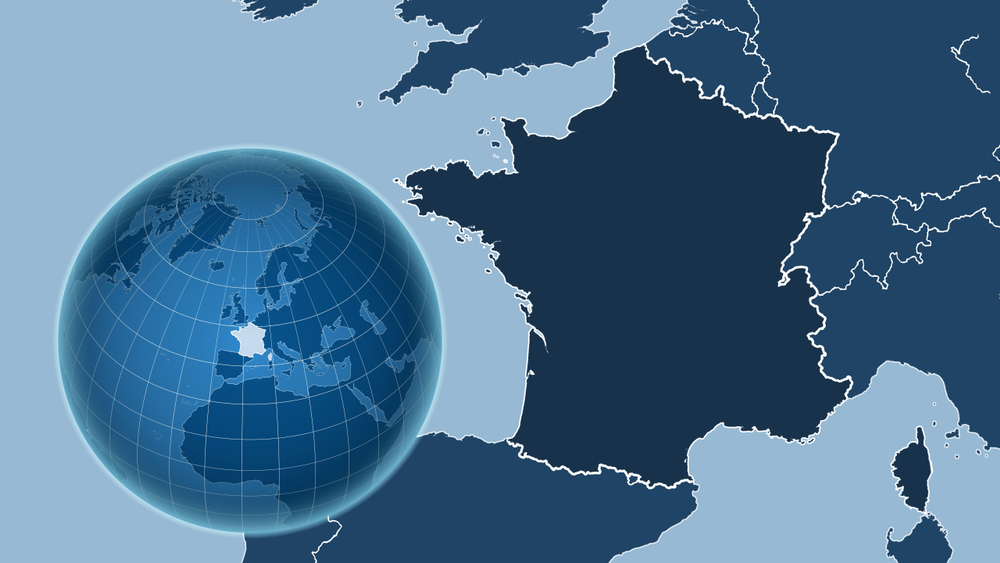Nous maîtrisons les éléments essentiels à notre monde
Solvay, une entreprise qui s'inspire des idées novatrices d'Ernest Solvay dans le processus de fabrication du carbonate de soude, s'engage à réinventer la chimie avec ses 9 000 collaborateurs passionnés.
Depuis 1863, Solvay met la puissance de la chimie au service de solutions innovantes et durables qui répondent aux besoins les plus fondamentaux de notre planète. Ses technologies contribuent à façonner un monde meilleur, que ce soit en purifiant l'air, en préservant l'eau ou les aliments, en protégeant notre santé et bien-être, en créant des vêtements respectueux de l'environnement, ou en améliorant la durabilité des pneus de nos voitures. La détermination constante de Solvay à forger un avenir durable et équitable oriente la transition vers la neutralité carbone d'ici 2050. Avec un chiffre d'affaires net de 5,6 milliards d'euros en 2022, Solvay est cotée sur Euronext Brussels et Paris (SOLB).
Un fort ancrage territorial
Implanté depuis plus de 160 ans sur le territoire français, Solvay, acteur majeur de la chimie, occupe des positions de premier plan dans la grande majorité de ses activités.
En France, Solvay opère sur 7 établissements et emploie plus de 1 400 collaborateurs.
Présente dans tous les domaines du quotidien, des transports à la santé, de l'électronique aux biens de consommation et à l'alimentation, la chimie est essentielle pour construire un monde plus durable.
Deux exemples emblématiques de produits Solvay fabriqués en France
La silice
Une automobile sur cinq dans le monde est équipée de pneus économes en énergie contenant de la silice produite par Solvay. Notre site de Collonges est leader mondial des silices précipitées de haute performance qui remplacent le noir de carbone dans les pneus, pour une mobilité plus propre. On y fabrique aussi la silice qui entre dans la composition de produits de consommation courante comme le dentifrice ou la lessive en poudre.
Le carbonate et le bicarbonate de sodium
Ces deux produits historiques du Groupe, dont nous sommes l’un des leaders mondiaux, sont fabriqués à Dombasle, en Lorraine. Notre carbonate de sodium est essentiel aux industries de la chimie, du verre et de la détergence. Le bicarbonate de sodium, bien connu pour ses multiples usages domestiques, en alimentation humaine et animale et dans la santé, permet aussi d’épurer les fumées industrielles et d’incinérateurs.
Chiffres clés 2023 - Solvay en France
89 sur 100 : c’est le score de Solvay en France au 1er mars 2024 à l'index d’égalité femmes-hommes du Ministère du Travail élaboré en application de la loi du 5 septembre 2018 pour la liberté de choisir son avenir professionnel.
Afin de supprimer les inégalités salariales entre les femmes et les hommes, la loi oblige désormais les entreprises d’au moins 50 salariés en France de mesurer et de publier chaque année leur situation au regard de 5 indicateurs qu’elle détermine.
Les entreprises doivent avoir obtenu un score d’au moins de 75/100 pour ne pas être pénalisées financièrement.
L’index est calculé sur la base de 5 indicateurs, valant 100 points au maximum. Ces indicateurs font écho à 5 objectifs :
- la suppression des écarts salariaux à poste et âge comparables (40 points),
- la même chance d’avoir une augmentation salariale en tant que femme ou homme (20 points),
- l’égalité des chances pour l’obtention d’une promotion (15 points),
- l’augmentation salariale des femmes au retour de congé maternité dès lors que d’autres augmentations ont été concédées (15 points),
- la présence d’au moins 4 femmes ou hommes dans les 10 plus hautes rémunérations de l’entreprise (10 points).
| Indicateurs | Points obtenus par Solvay | Score maximal |
|---|---|---|
| 39 | 40 |
| 20 | 20 |
| 15 | 15 |
| 15 | 15 |
| 0 | 10 |
| TOTAL | 89 | 100 |
La loi Rixain du 24 décembre 2021 introduit de nouveaux quotas dans les postes de direction des entreprises qui emploient au moins 1 000 salariés, sur trois exercices consécutifs. Ainsi, elle prévoit de porter la proportion de femmes parmi les cadres dirigeants et les membres des instances dirigeantes d'au moins 30 % à compter du 1er mars 2026 et de 40 %, à compter du 1er mars 2029.
A cet égard, l'employeur doit publier chaque année les écarts éventuels de représentation entre les femmes et les hommes parmi les cadres dirigeants et les membres des instances dirigeantes.
Les écarts éventuels de représentation entre les femmes et les hommes - mentionnés à l’article L. 1142-11 du Code du Travail - sont, pour Solvay, les suivants au 31 décembre 2023 :
| 29,60 % |
| 70,30 % |
| NA* |
| NA* |
*Non Applicable car le statut de Rhodia Opérations SAS est à associé unique et sans instance dirigeante au sein de la société.